Daten aus Schild-NRW in edjufy importieren
Einleitung
Um die für edjufy benötigten Daten aus Schild-NRW bequem in edjufy importieren zu können, verwenden Sie bitte die in Schild-NRW integrierte Schnittstelle Schild-NRW. In der nachfolgenden Anleitung erklären wir Ihnen wie Sie die benötigten Daten aus Schild-NRW exportieren und in edjufy importieren.
Daten aus Schild-NRW exportieren
Um die Daten aus Schild-NRW zu exportieren, gehen Sie wie folgt vor:
- Öffnen Sie Schild-NRW und wählen Sie im Menü Datenaustausch die Option Schnittstelle Schild-NRW und dort die Option Export aus.
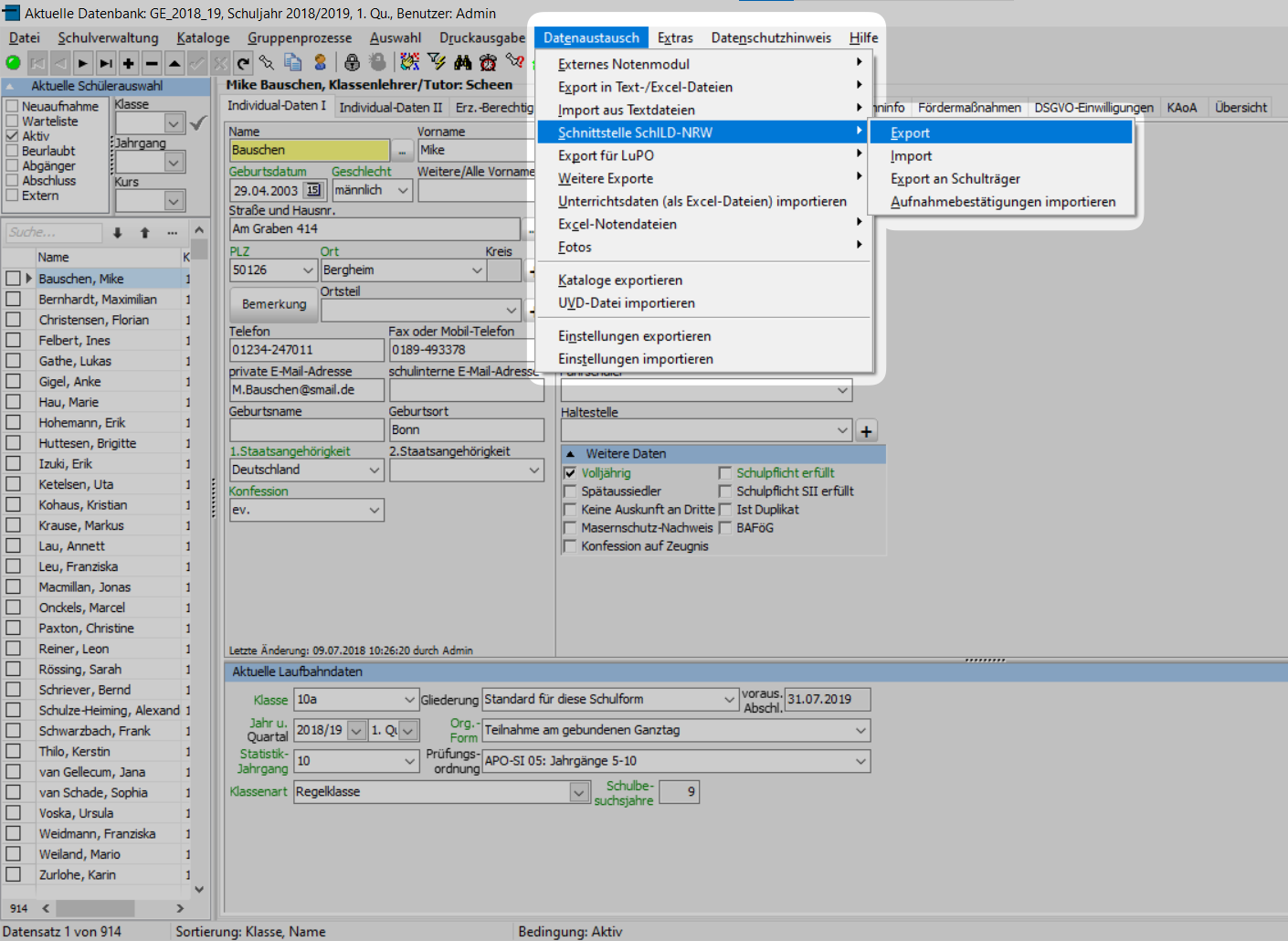
Import Aufgaben erstellen
- Im nächsten Schritt wählen Sie bitte im Datenexport Dialog als Erstes das Ausgabeverzeichnis aus. In diesem Verzeichnis werden die exportierten Daten gespeichert.
Nun wählen Sie bitte im Bereich Zu exportierende Daten die folgenden Optionen:
- Lehrkräfte
- Klassen
- Kurse
- Schüler: Basisdaten
- Schüler: Leistungsdaten
- Schüler: Erzieher
Wenn Sie in Ihrer Schild-NRW Umgebung deaktivierte (unsichtbare) Datensätze verwalten, kann es sinnvoll sein, die Option Nur "sichtbare" Einträge exportieren zu aktivieren. (siehe Screenshot (1))
Wenn Sie in Schild-NRW mehrere Abschnitte verwalten, kann es gerade im Bezug auf Kurse sinnvoll sein, die Option Nur aktuellen Abschnitt exportieren zu aktivieren. (siehe Screenshot (2))
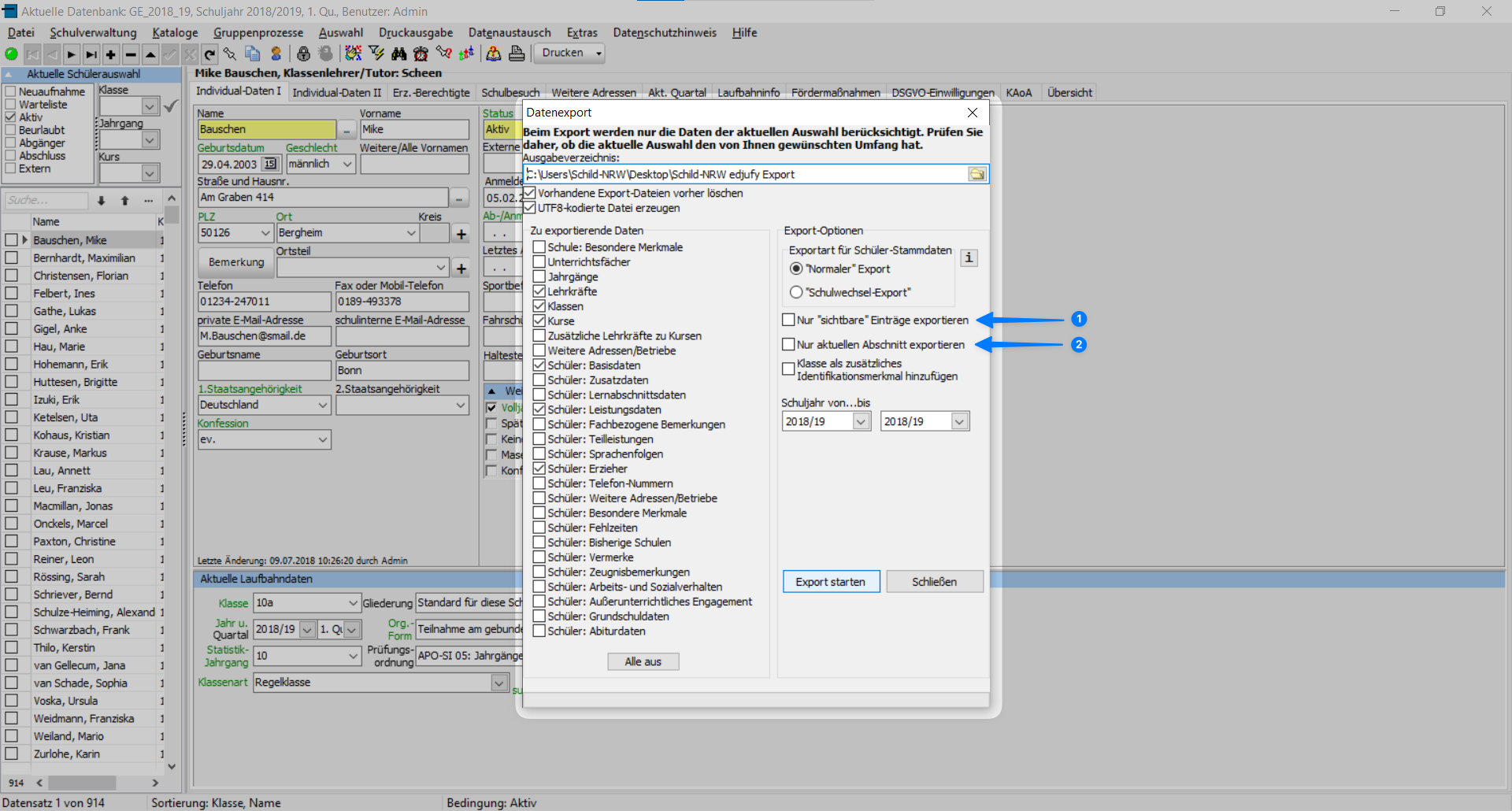
-
Starten Sie nun den Export über den Button Export starten.
-
Nachdem der Export abgeschlossen ist, finden Sie die exportierten Daten im Ausgabeverzeichnis.
Diese können Sie nun für den Import in edjufy verwenden.
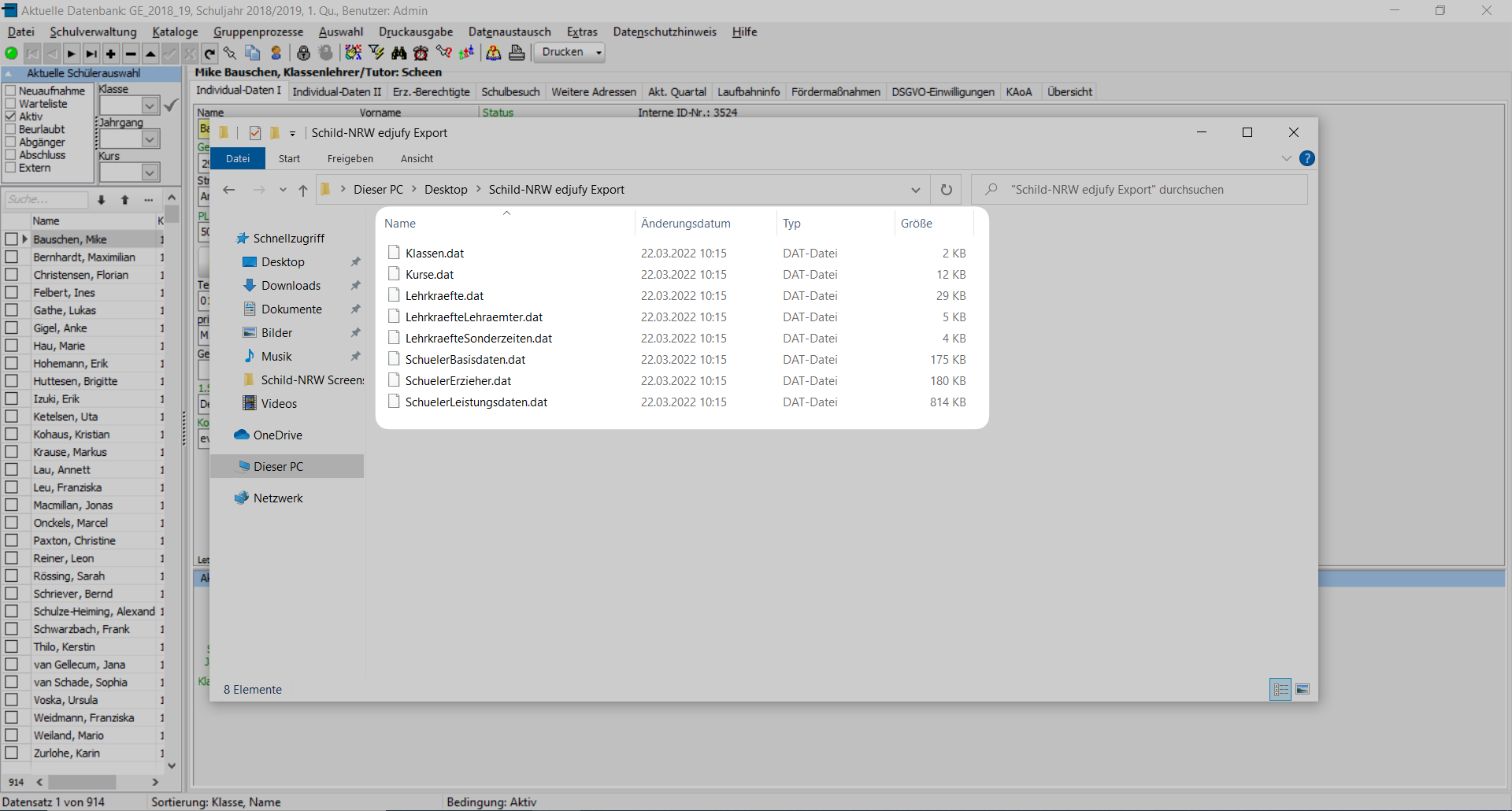
Daten in edjufy importieren
Öffnen Sie in der Systemverwaltung den Tab Import.
In dieser Liste sehen Sie alle bisher angelegte Import Aufgaben.
Um eine neue Import Aufgabe anzulegen, klicken Sie bitte oben rechts auf den Button Import Aufgabe erstellen.

- Wählen Sie nun den gewünschten Import Typ aus.
Wenn Sie zum ersten Mal Daten in edjufy Importieren möchten oder die Daten im laufenden Schuljahr aktualisieren wollen, wählen Sie bitte die Option Standard Import.
Anschließend setzen Sie bitte das Importformat auf Schild-NRW.
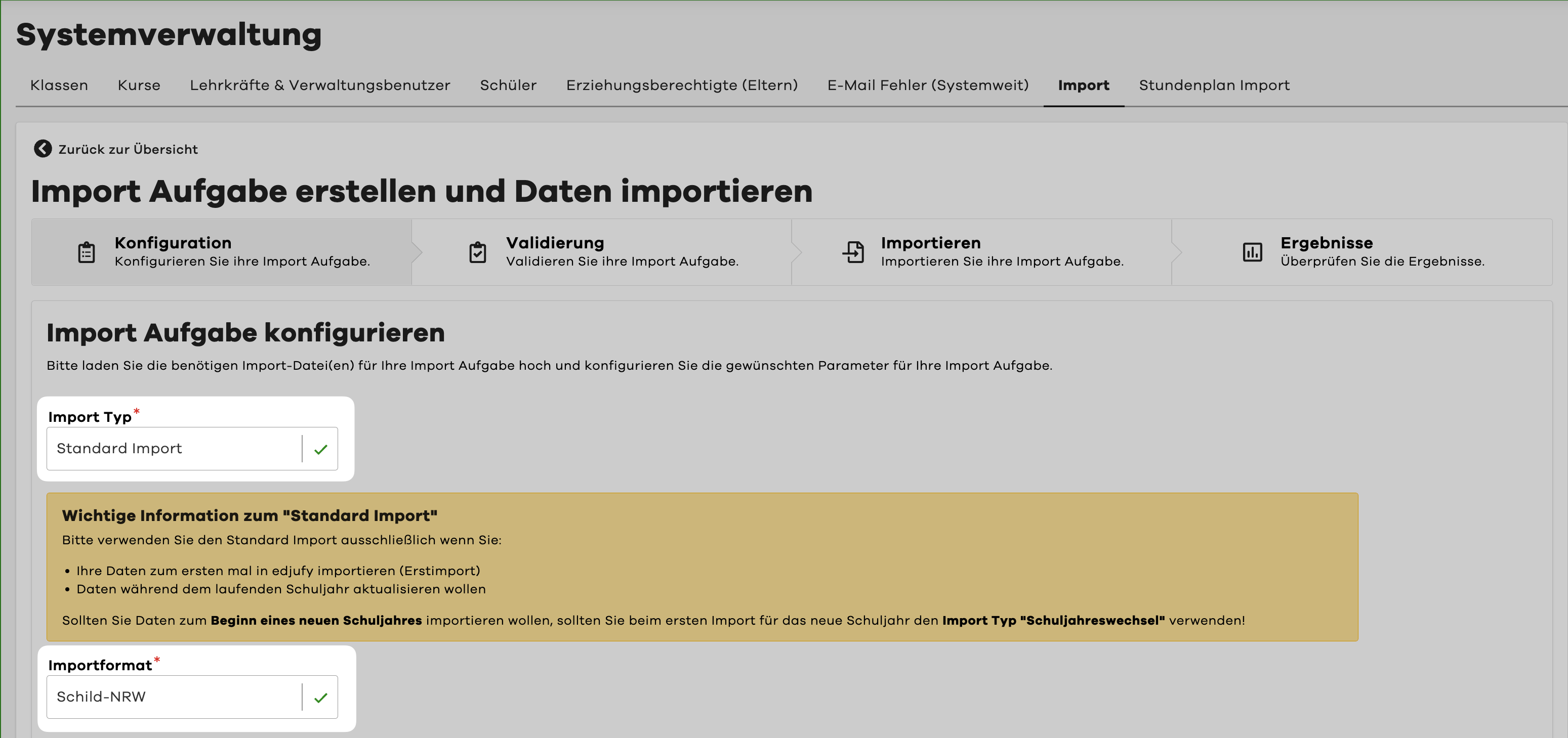
- Als nächstes laden Sie bitte die vorher exportieren Daten aus Schild-NRW in edjufy hoch.
Bitte achten Sie darauf, die Daten in der richtigen Zuordnung hochzuladen.
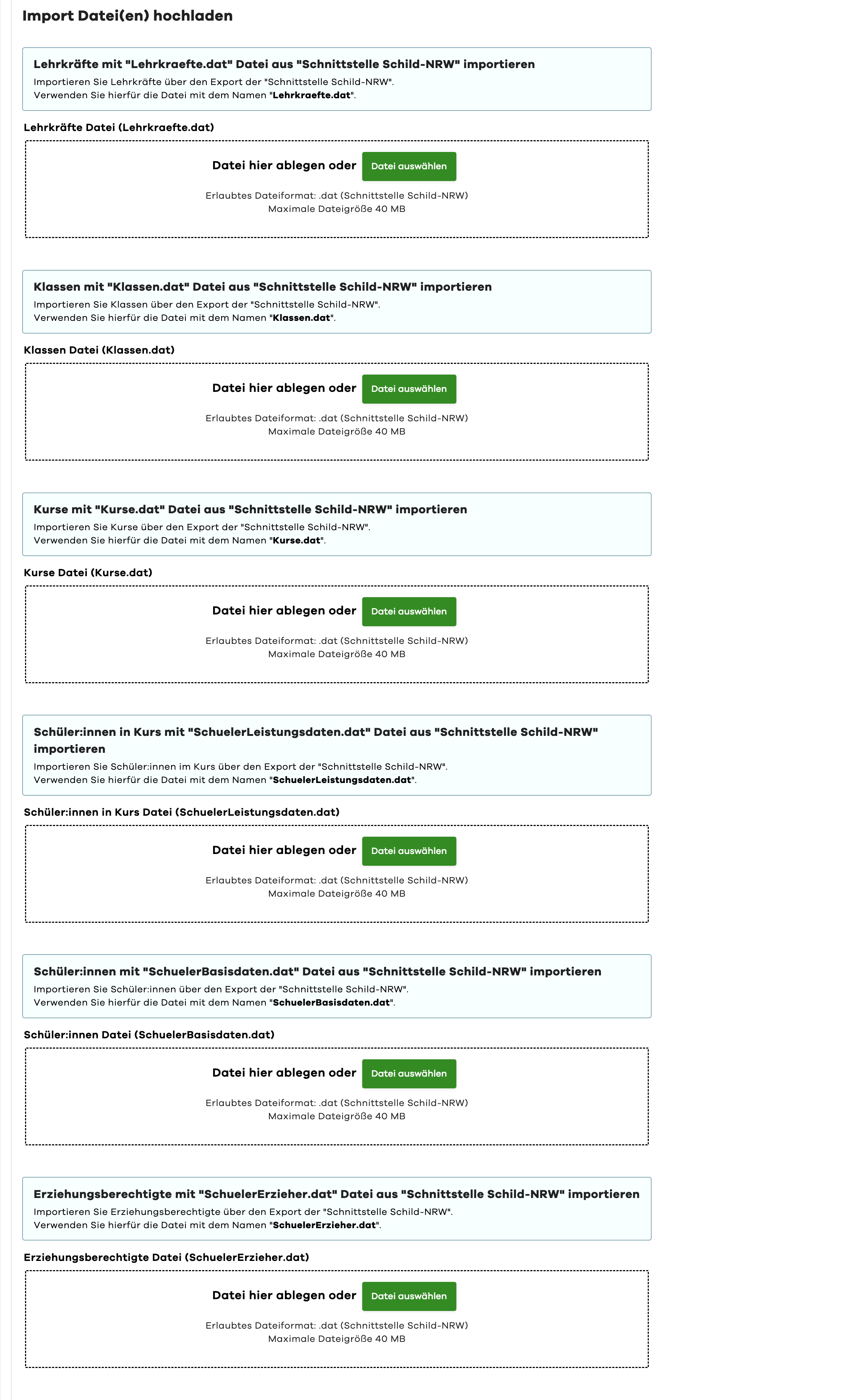
- Wählen Sie nun bitte noch aus, welche Daten importiert werden sollen.
Für den Standard Import empfehlen wir alle Optionen auszuwählen.
Falls Sie bestehende Daten überschreiben möchten oder bereits direkt nach dem Import Einladungen zu edjufy versenden möchten, können Sie dies hier ebenfalls konfigurieren.
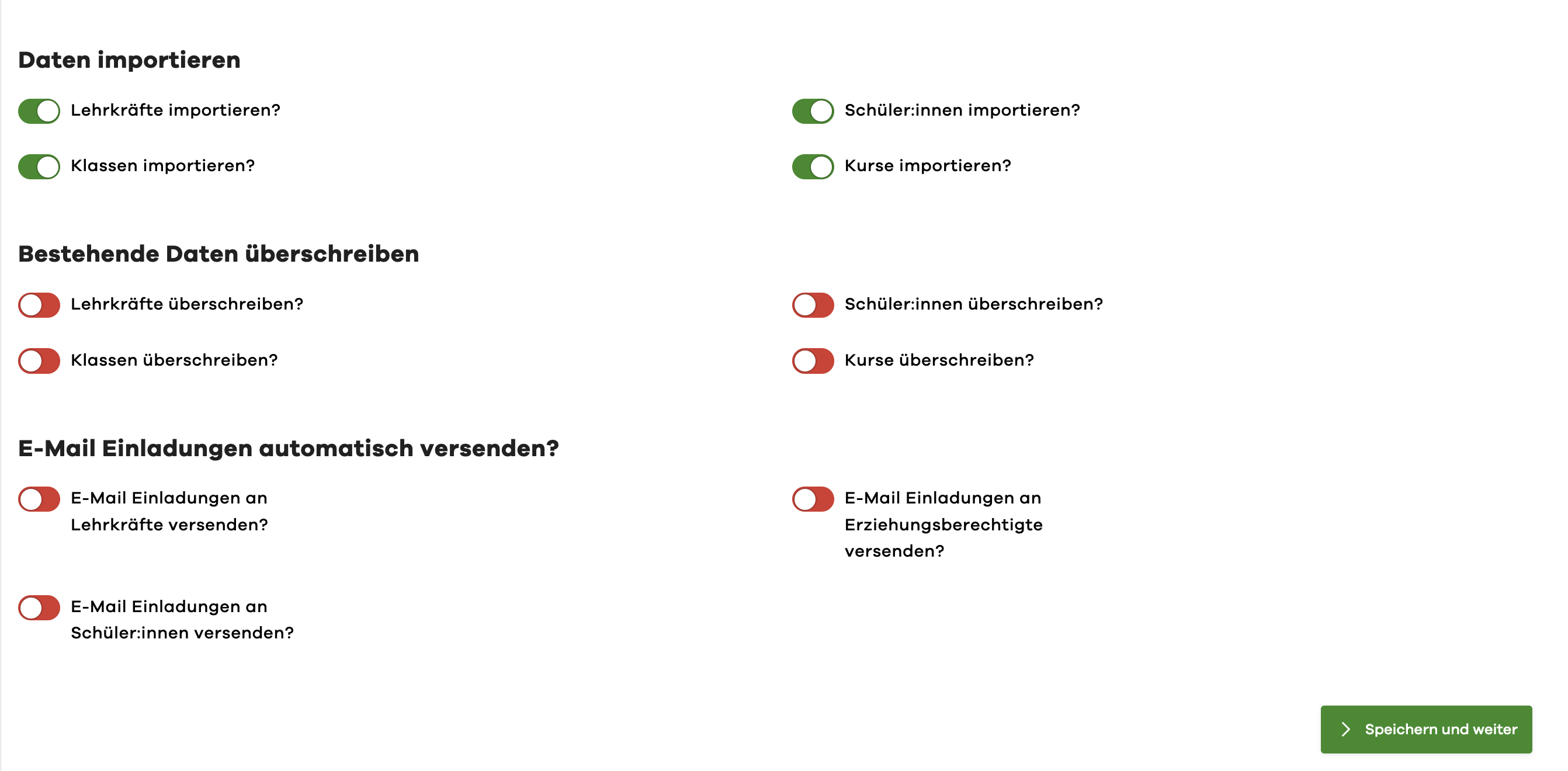
Import Aufgabe validieren
-
Klicken Sie in der soeben erstellten Import Aufgabe auf den Button Speichern und weiter um mit Validierung der Daten zu beginnen.
-
edjufy überprüft nun die Daten auf Fehler und zeigt Ihnen diese an.
Sollten Sie Fehler in Ihren Dateien finden, sollten Sie die Daten in Schild-NRW korrigieren und erneut exportieren.
Über den Zurück Button unten rechts können Sie in den ersten Schritt zurückkehren und die Daten erneut hochladen. -
Wenn Ihre Validierung erfolgreich war, können Sie die Import Aufgabe starten.
Klicken Sie dazu auf den Button Import Aufgabe starten am Ende der Seite.
Daten Import
Nachdem Sie die Import Aufgabe gestartet haben, wird der Import durchgeführt.
Diese kann je nach Datenmenge einige Minuten dauern.
Import Ergebnis auswerten
Sobald die Import Aufgabe abgeschlossen ist, können Sie sich das Ergebnis im letzten Schritt einsehen.